В жизни бывают разные ситуации, и иногда у пользователей возникает вопрос – можно ли подключить ноутбук, как монитор? В сети много разных решений, которые могут помочь выполнить такую синхронизацию, но стоит отметить, что большинство из них нерабочие. Ниже приведены способы подобного соединения, которые проверены и эффективны.
Подключение проводами
Наибольшее заблуждение, которое можно встретить в интернете — для использования ноутбука как монитора можно синхронизировать устройства проводами через HDMI или VGA. Подобный тип подключения невозможен в силу того, что в современных стационарных ПК и лэптопах VGA и HDMI выходы являются именно выходами, а не входами. Иными словами, картинку они выводят, но не принимают.
На заметку! Исключение составляют лишь профессиональные модели, которые недоступны рядовым пользователям и стоят очень дорого. У подобных девайсов выход помечен HDMI in, у обычных гаджетов – HDMI out.

Соединить мониторы двух ноутбуков
Убедиться в этом достаточно просто: достаточно взять кабель HDMI, соединить между собой оба устройства. Ни ноутбук, ни ПК не увидят никаких подключений, даже если в настройках дисплея выбрать обнаружение нового устройства.
Беспроводное подключение
Способ, который действительно работает и позволит использовать ноутбук в качестве монитора – синхронизировать их по Wi-Fi.
Важно! Системный блок должен иметь встроенный Wi-Fi модуль. Также обязательное условие – наличие на устройствах Windows 10, в старых версиях, Windows 7 и 8 подобной функции не предусмотрено.
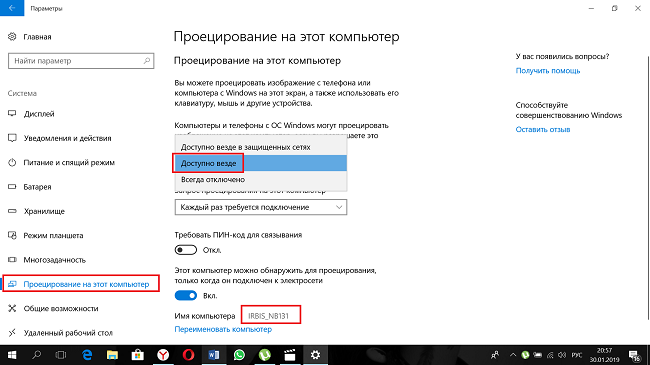 Для того чтобы сделать из ноутбука монитор, на лэптопе необходимо открыть параметры и в пункте «система» выбрать «проецирование на это устройство». Далее, выбираем «доступно везде», для простоты пользования отключаем пин код и указываем, чтобы каждый раз при синхронизации на гаджете появлялся запрос на разрешение.
Для того чтобы сделать из ноутбука монитор, на лэптопе необходимо открыть параметры и в пункте «система» выбрать «проецирование на это устройство». Далее, выбираем «доступно везде», для простоты пользования отключаем пин код и указываем, чтобы каждый раз при синхронизации на гаджете появлялся запрос на разрешение.
На этом подготовительные действия экрана ноутбука закончены, и можно переходить к стационарному компьютеру. 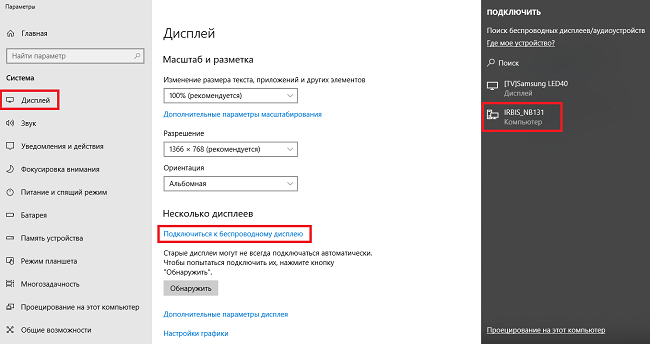 Следующее действие выполняется на компьютере. На рабочем столе необходимо ПКМ вызвать меню и выбрать «параметры экрана».
Следующее действие выполняется на компьютере. На рабочем столе необходимо ПКМ вызвать меню и выбрать «параметры экрана».
Затем листаем до «подключиться к беспроводному дисплею» и кликаем данный пункт. Появится список с доступными устройствами, и среди них будет мобильный гаджет. Выбираем его, подтверждаем действие на лэптопе и получаем ноутбук в качестве монитора.
На заметку! Аналогичным образом можно подключить монитор ноутбука к другому ноутбуку или вывести картинку со смартфона.
Удаленный доступ
В некоторой степени использовать ноутбук как монитор для ПК можно посредством удаленного доступа. Однако в данном случае ситуация немного иная, так как пользователь с ПК получит доступ к системе мобильного устройства, но будет в ней работать через монитор компьютера. Для этого на оба устройства необходимо установить соответствующий софт, и они должны быть подключены к интернету.
Важно! Популярным приложением для удаленного доступа является TeamViewer. Приложение распространяется бесплатно для домашнего использования.
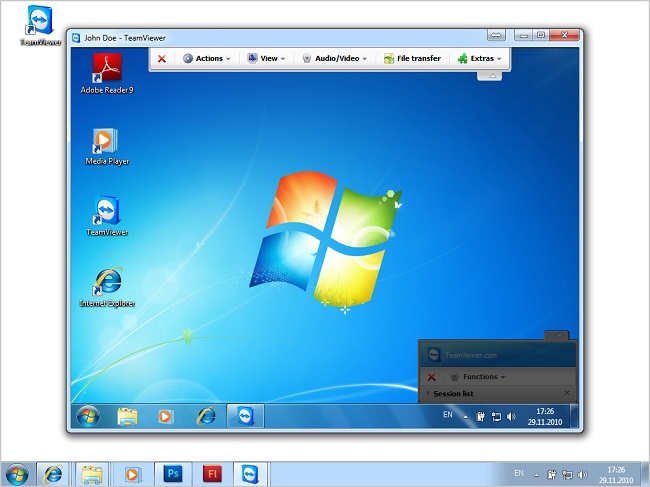
По аналогии можно получить доступ с ноутбука к содержимому жесткого диска ПК посредством настройки локальной сети. Однако в данном случае лэптоп не будет как монитор компьютера, и увидеть рабочий стол нельзя, есть только доступ к файлам.
Air Display
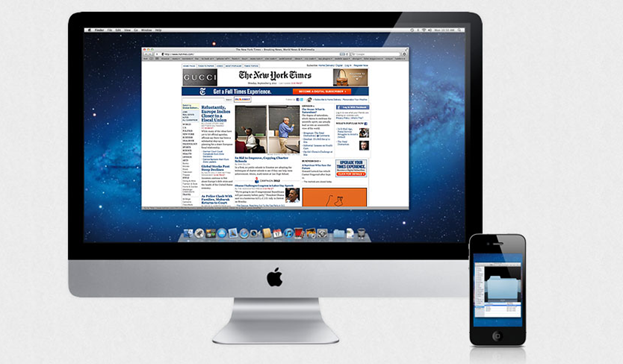
Еще одно заблуждение, которое можно встретить в сети – использование утилиты Air Display для техники Apple, которое позволит подключить монитор от ноутбука на MacOS к ПК в качестве дисплея. Это некорректное утверждение, так как приложение позволит использовать iPhone или iPad в качестве дополнительного монитора. Важный момент кроется в слове «дополнительный».
Дело в том, что это не полноценная замена экрана, а расширение рабочего стола на два экрана, то есть, упрощенно говоря, экран Макбука или компьютера будет правой стороной рабочего стола, а Айфон или Айпад — левой. Это удобно, если на рабочем столе не хватает пространства. По отзывам, приложение хорошо ведет себя в статичных приложениях, но для видео или прочих динамических программ оно совершенно не подходит, так как приложение зависает и вообще отключается. Хороший пример удобства пользования Air Display — приложения типа Photoshop. Пользователь может на весь экран основного устройства развернуть рабочее полотно, то есть рисовать, а все дополнительные панели отправить на экран айпада.
Важно! Приложение Air Display платное и достаточно дорогое, поэтому изначально стоит подумать, насколько оно необходимо, и есть ли смысл его покупать.
Заключение
Наиболее удобный и простой способ, который не потребует покупки проводов и прочих атрибутов – подключить ноутбук вместо монитора посредством Wi-Fi. В данном случае настройка занимает минимум времени и выводит не только изображение, но и звук, что может быть удобно, если ПК не оснащен колонками, или они сломались, а пользователю захотелось посмотреть фильм. Остальные способы либо нерабочие, либо делают не совсем ту синхронизацию, которая нужна пользователю.
Intel Wireless Display: избавляемся от проводов

За последние 10 лет беспроводные технологии завоевали огромную популярность. Почти каждое уважающее себя заведение украсило себя гордой табличкой «Бесплатный Wi-Fi». Технология успешно проникает во все области нашей жизни. Где её только не встретишь – теперь даже в холодильниках. Проводов становится меньше, а наша жизнь – проще.
Многим такая идея бытового устройства может показаться дорогостоящей и неоправданной. Но избавиться от лишних проводов в мониторах, колонках, клавиатурах и даже телевизорах и домашних кинотеатрах точно мечтал каждый.
Чем сложнее оборудование – тем сложнее решить проблему подключения и удобной эксплутации. Для решения таких сложностей, специалисты компании Intel разработали технологию Wireless Display (WiDi) – метод беспроводной передачи видео и аудио с ноутбука на экран телевизора или монитора.
О беспроводной передаче видео начали говорить довольно давно. В 2006 году был создан консорциум Wireless HD, в который на настоящее время входит более 40 компаний, таких как Broadcom, Intel, LG, Panasonic, Samsung, Philips, Toshiba и другие. В начале 2008 года была утверждена спецификация WirelessHD 1.0, а в 2010 году – принята Wireless HD Next Gen.
Компания Intel пошла своим путём, и на Consumer Electronics Show 2010 продемонстрировала в действии технологию Wireless Display собственной разработки.
Вторая версия Wireless Display была выпущена одновременно с процессорами Sandy Bridge в январе 2011 года, а третья ожидается вместе с мобильными процессорами Ivy Bridge, которые должны быть выпущены уже весной этого года. В настоящее время технология поддерживает Full HD видео (1080р), звук Dolby 5.1 Surround и стандарт HDCP (High-Bandwidth Digital Content Protection, технология защиты медиаконтента). По версии издания PC Magazine, Intel WiDi была названа «самой прорывной технологией» 2010 года, а сотрудники Popular Science объявили Intel Wireless Display одной из лучших технологических новинок года.
- Samsung включит Intel WiDi в некоторые из своих SmartTV и мониторов; ориентировочное время выхода – начало 2012 года.
- LG включит WiDi в свои CINEMA 3D Smart TV, проекторы и мониторы; ориентировочное время выхода – начало 2012 года.
- Netgear планирует включить поддержку Intel WiDi в свои будущие медиаплееры линейки NeoTV.
- ATT U-verse.
- Такие производители ПО как Rovi, ArcSoft, CyberLink, EdgeRunner, Corel и Greetech собираются включить поддержку Intel Wireless Display в своих приложениях.
Также, Intel WiDi будет поддерживаться многими устройствами, работающими со стандартом DLNA (Digital Living Network Alliance). Разумеется, WiDi поверх DLNA не будет предоставлять полного спектра функциональности, но основную свою функцию – просмотр контента на экране вашего ТВ – выполнить сможет.
Заглянем под капот: как работает WiDi?

В основе технологии Wireless Display лежит стандарт Wi-Fi 802.11n. Графический чип создаёт виртуальный монитор, сигнал с которого передаётся по Wi-Fi технологией Intel My Wi-Fi. Таким образом, для использования Intel Wireless Display, необходимо иметь соответствующий беспроводной чипсет из линейки Intel Centrino, поддерживающий Intel My Wi-Fi. На стороне телевизора или монитора установлен приёмник, который принимает сигнал, соответствующим образом обрабатывает его и передаёт на телевизор, домашний кинотеатр или проектор. Приёмники бывают как в виде отдельного устройства, так и встроенные, например, непосредственно в телевизор.
Наверняка, многие из вас вспомнили технологию DLNA (Digital Living Network Alliance), которая тоже позволяет совместимым с ней устройствам передавать и принимать по домашней сети различный медиа-контент. Разница между DLNA и Intel WiDi состоит в том, что технология DLNA позволяет передавать только лишь медиа-контент (изображения, видео или музыку); а Intel WiDi выступает, как второй монитор для компьютера — на него точно также можно расширить рабочий стол или продублировать основной экран.
Что необходимо для использования WiDi?
- Intel Centrino Wireless-N 1000
- Intel Centrino Advanced-N 6200, 6205, 6230 или 1030
- Intel Centrino Advanced-N + WiMAX 6250 или 6150
- Intel Centrino Ultimate-N 6300
Данное ограничение связано с тем, что только эти Wi-Fi адаптеры поддерживают технологию Intel My Wi-Fi, которая необходима для полнофункциональной и корректной работы Intel WiDi.
Однако, касательно видеоподсистемы также есть небольшое замечание. Владельцам ноутбуков с гибридной графикой (дискретная видеокарта совместно со встроенной в ядро процессора) придётся переключаться на встроенную; а если производитель Вашего ноутбука отключил встроенное видеоядро от Intel – то такой ноутбук не сможет работать с WiDi.
На данный момент WiDi работает только под управлением Windows 7, начиная от редакции «Домашняя базовая», она же «Home Basic».Что касается другой, не-компьютерной стороны вопроса — на рынке в настоящее время присутствуют следующие приёмники для ТВ, поддерживающие Intel WiDi:
- D-Link DHD-131 TV Adapter

- NETGEAR Push2TV HD Adapter

- Belkin ScreenCast TV Adapter

Ноутбук есть, телевизор есть, адаптер WiDi есть. Что дальше?
Настройка связи между компьютером и адаптером очень простая, и выполняется буквально в несколько шагов.
Шаг первый: включить телевизор, адаптер – и выбрать на ТВ источник сигнала. Если источник сигнала выбран корректно, то вы должны увидеть на экране ТВ нечто вроде такой картинки. Это свидетельствует о том, что адаптер загружается.

А вот эта картинка говорит о том, что адаптер готов к работе и ожидает входящего соединения от ноутбука.

Шаг второй: запустить на ноутбуке программу Intel Wireless Display. Если в ноутбуке установлен один из вышеназванных Wi-Fi адаптеров и стоят все необходимые драйвера, то вы увидите ваш адаптер в списке доступных к подключению.
![]()
Соответственно, после нажатия «Подключить» произойдет подключения ноутбука к WiDi-адаптеру.
Шаг третий: Пользоваться. С экраном, подключенным по WiDi, можно делать всё то же самое, что и с обычным – расширить на него рабочий стол, менять разрешение, и так далее.

Технология оказалось работоспособной, и хотелось бы заметить, что она может серьезно облегчить использование домашнего ТВ в качестве универсального медиацентра. Факт лёгкой настройки играет в этом не последнюю роль. Intel немало поработала над тем, чтобы Wireless Display стала технологией, дружественной к потребителям. После первоначального соединения ноутбука с телевизором, программное обеспечение от Intel берёт на себя всё последующее взаимодействие.
Основным минусом можно считать то, что для использования WiDi предъявляются жёсткие требования к аппаратному обеспечению – и это самое аппаратное обеспечение, к сожалению, иногда бывает сложно найти. Производители ноутбуков редко когда указывают конкретную модель Wi-Fi адаптера, а ведь это один из критичных факторов для использования Wireless Display. Но это является минусом только в том случае, если у вас ещё нет ноутбука с необходимым «железом». А если ноутбук есть – осталось только приобрести адаптер и скачать соответствующее ПО с сайта Intel. Безусловно, обычный HDMI кабель стоит немного дешевле WiDi адаптера – но, как говорится, за удобство нужно платить.
И напоследок — демонстрационное видео, в котором наглядно показано использование WiDi (на английском, но даже не знающим языка суть понять можно):
Как сделать беспроводной монитор?
Всем привет. Беспроводные технологии сильно продвинулись вперед. Все, кроме одной. Как нормально подключить беспровода ноут к монитору и получить хороший беспроводнйо проектор на два экрана?
- Вопрос задан более трёх лет назад
- 28064 просмотра
4 комментария
Простой 4 комментария
Денис _______________, Миракст уныло овно, с унылыми характеристиками, которое даже на FHD/30FPS глючит. А каком нормлаьном использовании может дти речь? Тем более, винда от миракаста не далеко ушла. Особенно десятая
Решения вопроса 1
Если говорить про трансляцию по wifi, я бы посоветовал универсальные приёмники ezcast / ezcast2 / ezcast pro . Их тысячи моделей на любой вкус и кошелёк но суть одна — принимают сразу по всем известным протоколам беспроводных экранов: Apple airplay , Google Chromecast, Miracast / WiDi , и по своему собственному, годами проработанному протоколу EZCast. Даже поддерживается такой мамонт, как протокол DLNA, который, кстати, отлично подходит для трансляции видео, музыки и картинок, так как имеет вшитую буферизацию контента.
Источник: speedtest24net.ru
Как подключить ноутбук к другому ноутбуку в качестве монитора без проводов — Беспроводное подключение ноутбука к монитору: пошаговая инструкция
Подключение ноутбука к другому ноутбуку в качестве монитора может быть полезным, если вы хотите увеличить рабочее пространство. Но как это сделать без проводов? Для этого можно использовать технологию Miracast. Вот пошаговая инструкция:
Шаг 1: Убедитесь, что оба ноутбука поддерживают Miracast.
Шаг 2: Включите Miracast на обоих ноутбуках. Чтобы это сделать, перейдите в «Параметры» -> «Система» -> «Экран» и выберите «Дополнительные параметры дисплея». Затем выберите «Подключить к беспроводному отображению».
Шаг 3: Найдите доступные устройства для подключения. Чтобы это сделать, откройте раздел «Уведомления» и выберите «Подключить».
Шаг 4: Подключите ноутбук в качестве монитора. Введите пароль, если это требуется.
При наличии подключения вы можете использовать второй ноутбук как дополнительный экран. Для того чтобы это было удобно, мы рекомендуем использовать мышь и клавиатуру.
Полезные советы:
— Скорость интернета может влиять на качество подключения, поэтому лучше использовать подключение проводом.
— Если оба ноутбука работают на Windows 10, то шаг 2 может быть проще. В этом случае перейдите в «Параметры» -> «Система» -> «Дисплей» и выберите «Подключить к беспроводному отображению».
К сожалению, подключение ноутбука к другому ноутбуку в качестве монитора без проводов не является возможным. Для передачи видеосигнала требуется использовать проводы или беспроводные технологии, такие как Wi-Fi Direct или Miracast. Также есть специальные устройства, называемые видеокартами захвата, которые позволяют перенаправить видеосигнал на другой экран, но они, в свою очередь, подключаются по проводам. Если у вас есть необходимость передавать изображение с одного ноутбука на другой, придется использовать один из этих методов.
Существует несколько способов подключения ноутбука к другому ноутбуку в качестве монитора без проводов. Один из них — использование приложений-передатчиков, таких как iDisplay или Splashtop XDisplay. Для этого необходимо установить эти приложения на оба устройства и настроить их в соответствии с инструкцией.
Другой способ — использование функции Wi-Fi Direct, которая позволяет без проводной связи передавать данные между устройствами. Для этого необходимо настроить Wi-Fi Direct на обоих ноутбуках и установить нужное приложение для передачи изображения с одного ноутбука на другой.
Также можно использовать технологию Miracast, которая позволяет передавать изображение на другой экран через Wi-Fi. Для этого необходимо, чтобы у обоих ноутбуков была поддержка Miracast, а также установить специальный драйвер и программу-передатчик на основном ноутбуке.
В любом случае, для подключения ноутбука к другому в качестве монитора без проводов необходимо иметь достаточно быструю и стабильную Wi-Fi соединение и правильно настроить соответствующие приложения или технологии передачи данных.
Источник: znaikablog.ru
Как использовать ноутбук в качестве монитора? Как подключить системный блок к ноутбуку в качестве монитора?
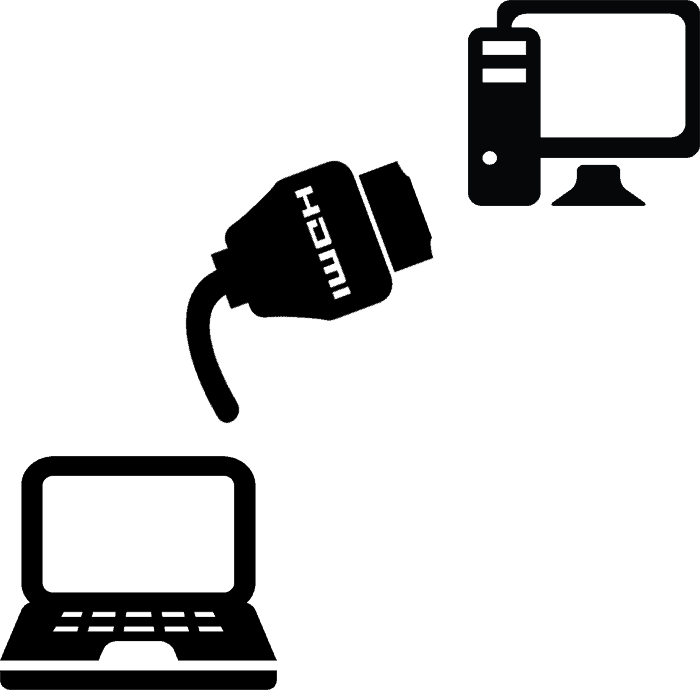
Сейчас большинство ноутбуков оснащены разъемом HDMI-out, а он позволяет только выводить изображение, а не принимать его. Потому для подключения подойдут только модели с HDMI-in, которых на рынке очень мало. Для определения этой информации обратитесь к инструкции лэптопа или к официальному сайту производителя. Если нигде не указано информации о HDMI-in, значит модель оснащена первым вариантом разъема, не подходящим для нашей цели.
Подключаем ноутбук к компьютеру через HDMI
Для выполнения данного процесса вам потребуется рабочий системный блок, HDMI-кабель и ноутбук с разъемом HDMI-in. Все настройки будут осуществляться на ПК. Пользователю нужно выполнить всего несколько простых действий:
- Возьмите HDMI-кабель, одной стороной вставьте его в соответствующий разъем HDM-in на ноутбуке.
- Другой стороной выполните подключение к свободному HDMI-разъему на компьютере.
- В случае отсутствия на компьютере необходимого разъема можно использовать специальный конвертер из VGA, DVI или Display Port на HDMI. Подробно о них написано в нашей статье по ссылке ниже.

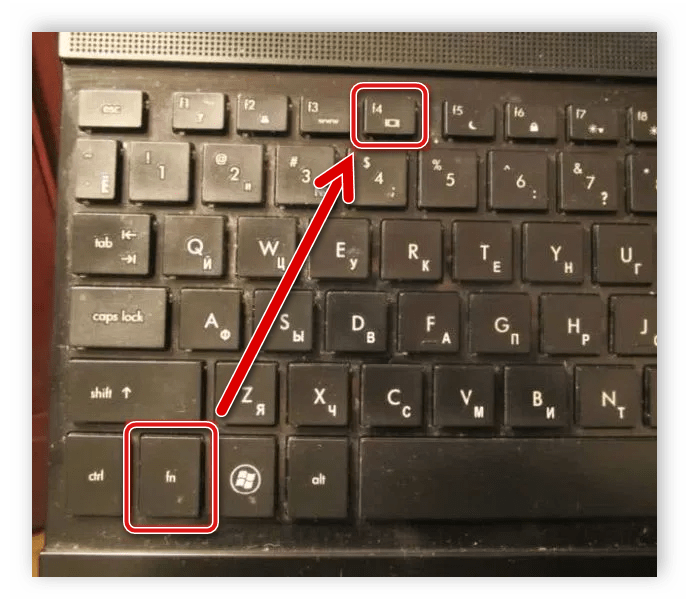
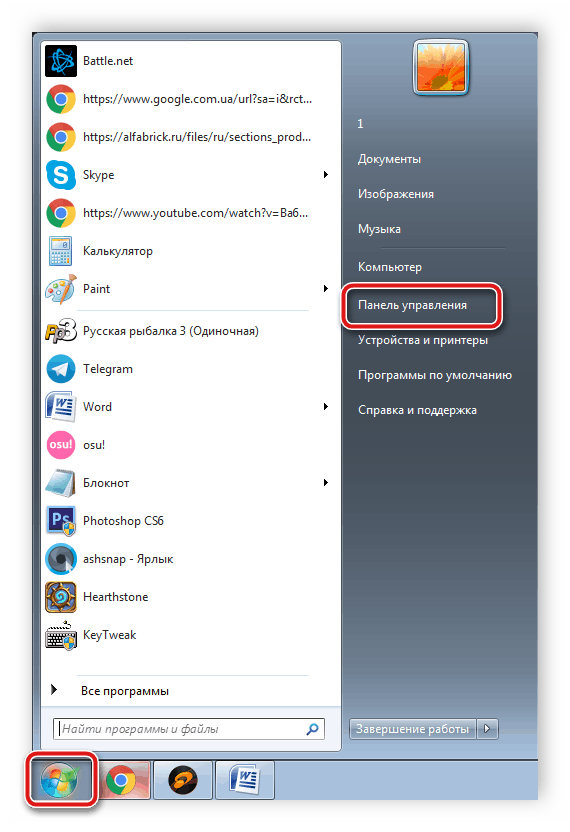
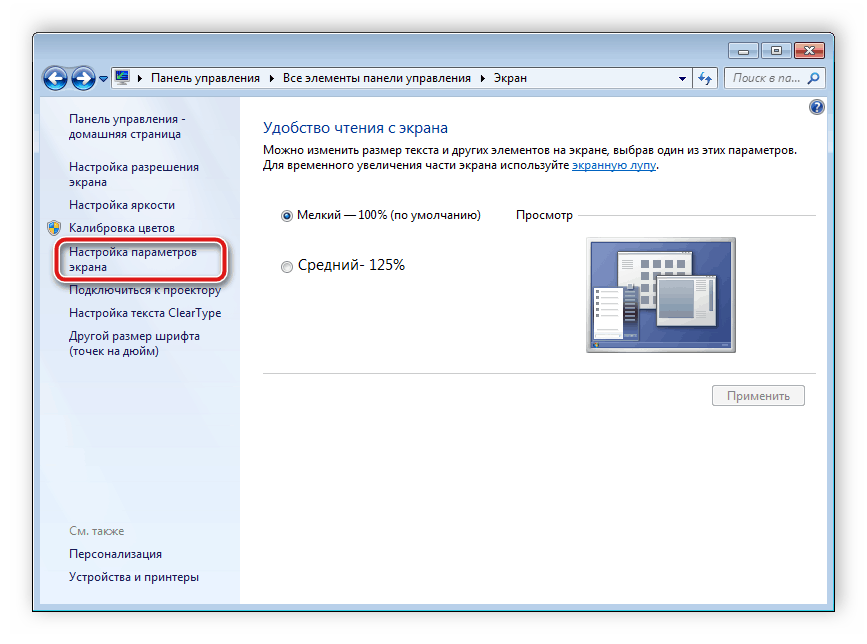
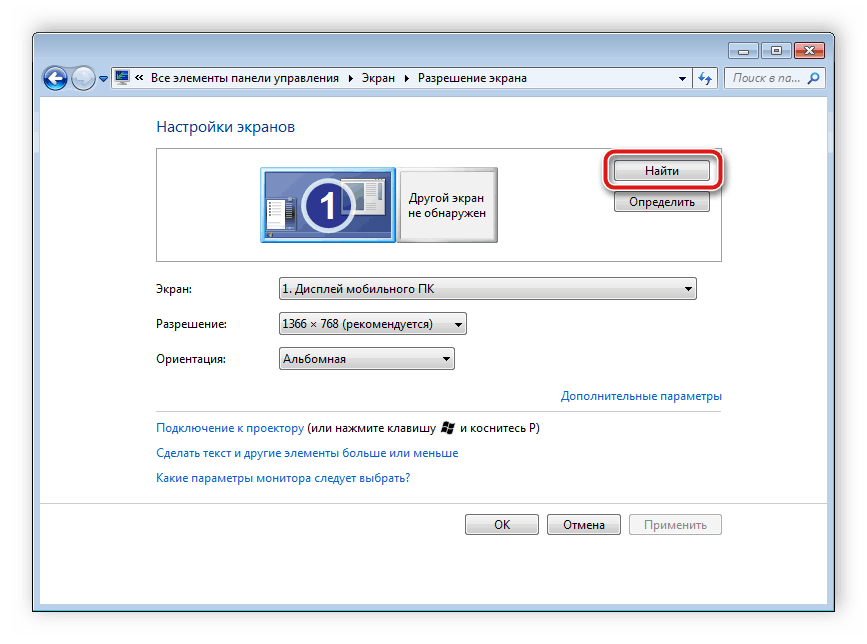
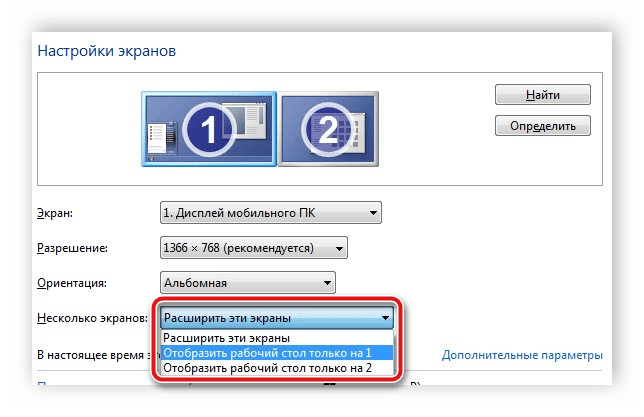
Теперь вы можете использовать ноутбук в качестве второго монитора для компьютера.
Альтернативный вариант подключения
Существуют специальные программы, позволяющие удаленно управлять компьютером. Используя их, вы можете подключить ноутбук к компьютеру по сети интернет без использования дополнительных кабелей. Одной из самых популярных программ является TeamViewer. После установки вам потребуется только создать аккаунт и выполнить подключение. Подробнее об этом читайте в нашей статье по ссылке ниже.
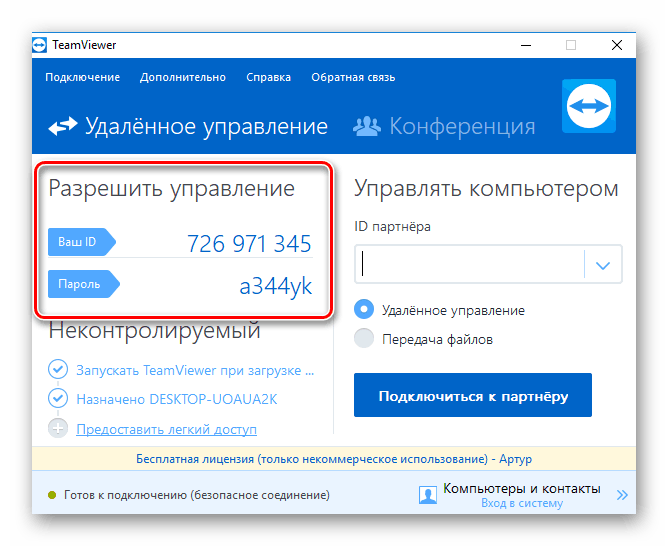
Подробнее: Как пользоваться TeamViewer
Кроме этого на просторах интернета присутствует еще множество программ для удаленного доступа. Мы предлагаем ознакомиться с полным списком представителей данного софта в статьях по ссылкам ниже.
В этой статье мы рассмотрели процесс подключения ноутбука к компьютеру с использованием HDMI-кабеля. Как видите, в этом нет ничего сложного, если лэптоп оснащен HDMI-in, соединение и настройка не займут много времени, и вы сразу же сможете приступить к работе. Если же качество сигнала вас не устраивает или по каким-то причинам подключение осуществить не получается в связи с отсутствием необходимого порта, предлагаем подробнее рассмотреть альтернативный вариант.
